Как по фото найти человека в интернете
Еще несколько лет назад найти человека в Интернете можно было только по его данным: никнейм, возраст, имя, фамилия, интересы. Сейчас же вовсю популяризируются разные способы поиска человека по фотографии. Как это сделать бесплатно и что для этого нужно – читайте ниже.
Поиск через поисковики
Читайте также: Поиск людей в сети интернет по фотографии онлайн
Стоит заметить, что стопроцентного совпадения может и не произойти, так как поисковые системы ищут схожести между изображениями по определенным алгоритмам, которые априори не могут быть совершенными. И дело ведь не только в поисковых роботах.
Например, если Вы пытаетесь найти профиль Вконтакте по фото, а у искомого человека в настройках соц. сети установлен запрет на индексацию его страницы поисковыми системами, то результаты Вас не обрадуют.
Метод 1 - Ищем через Google Images
1. Запустите браузер на своем ПК и перейдите на сайт Google Картинки. Далее кликните по иконке фотоснимка.
2. На данном этапе можно выбрать способ загрузки фото для дальнейшего поиска: указать ссылку на файл или загрузить его с ПК.
3. Перед Вами страница с результатами. В первом блоке Вы можете посмотреть похожие изображения в другом размере, а также посетить сайты, на которых встречается загруженное Вами фото.
4. Выберите пункт «Похожие изображения» во втором блоке, чтобы ознакомиться со схожими картинками.
5. Отыскав нужное изображение, кликните по нему левой кнопкой мыши. Затем, чтобы посетить сайт, на котором оно расположено, нажмите на кнопку «Перейти».
6. Третий блок – это перечень сайтов с похожими фотографиями.
Метод 2 - Ищем через Яндекс Картинки
Метод поиска человека по фото в Яндекс Картинках практически идентичен предыдущему варианту, но отличается большей направленностью на русскоязычные ресурсы.
1. Посетите сайт Яндекс Картинки. В верхнем правом углу нажмите на иконку фотоаппарата.
2. Выберите приемлемый для Вас способ загрузки фотографии на сайт.
3. Подождите, пока закончится процесс загрузки. Если Вас не интересуют схожие фото, другие размеры исходной картинки, а также теги, соответствующие ей, тогда смело листайте страницу к блоку «Сайты, где встречается картинка».
Чтобы перейти на интересующий ресурс, просто кликните по нужному заголовку.
Варианты расширенного поиска
Если отбор с применением классических программ не дал ожидаемого результата, тогда стоит подключать тяжелую артиллерию.
Метод 1 - TinEye
Среди сервисов «ищеек» можно выделить достаточно известный сайт TinEye.
Интерфейс программы схож с предыдущими и также предлагает найти человека по фото двумя способами – через загрузку или прописыванием адреса в специальном поле.
Весомым минусом программы является нечастое обновление имеющейся базы, поэтому новые изображения, по которым разыскивается человек, могут остаться вовсе неопознанными.
Еще один нюанс ТинАй – это осуществление поиска исключительно по точным совпадениям, поэтому в отличие от двух предыдущих сайтов, вам не предоставят варианты со схожими графическими файлами.
Метод 2 - Социальные сети
Отдельной функции «Поиск по фото» на платформах популярных социальных сетей нет, однако благодаря своей распространенности, они позволяют находить людей по дополнительным характеристикам:
Персональная информация (если известна) – Ф.И.О., возраст, место проживания;
Через общих знакомых;
По геолокации и тегам.
Задавая новые параметры, вы уменьшаете количество подходящих вариантов, а значит, сокращаете список потенциальных «потеряшек».
Каждая социальная сеть имеет своих помощников в поиске людей.
Так во ВКонтакте это стартовая страница «Вход», которая позволяет разыскивать людей, отслеживать друзей в онлайне и совершать другие полезные действия.
Инстаграм определяет местонахождение разыскиваемого человека при переходе на ссылку https://www.instagram.com/explore/locations/.
Все эти приложения помогут в тех случаях, когда помимо главного объекта, фотография несет в себе дополнительную информацию, к примеру, случайно попавший в кадр магазин или отличительное здание.
Метод 3 - Нейронные сети
Если ничего из вышеперечисленного не дало результат, остается обратиться к экспериментальным системам. Анализ изображений с помощью нейросети работает по принципиально иному алгоритму распознавания образов.
Упрощенно он напоминает работу головного мозга. Такие системы обрабатывают и сохраняют в своей базе не фотографии целиком, а уникальные черты лица человека, выдавая результат в порядке убывания схожести.
До недавнего времени широкой популярностью пользовался коммерческий сервис FindFace.ru, но, к сожалению, летом 2018 года он был закрыт для публичного доступа по решению разработчиков.
Существует его бесплатный аналог — сайт http://searchface.ru/. Стоит отметить, что у нового сервиса пока не столь обширная база данных профилей из социальных сетей, поэтому результаты могут выдавать просто двойников или людей с довольно похожей внешностью (но не родственников). Зато если человек в базе уже есть, скорее всего сработает даже школьная фотография.
Важно добавить, что в настоящее время из-за поступившей претензии одной из соцсетей результаты выдаются только в виде фотографий, без ссылки на конкретный профиль.
Поэтому если посчастливилось найти человека или нужно убедиться, что человек тот самый, вы можете сохранить полученную таким образом фотографию и уже по ней осуществить поиск с помощью ранее описанных методов.
Вероятность успеха велика, если эта обнаруженная фотография проиндексирована поисковыми системами и находится в открытом доступе.
Почему поиск не дает результатов
Даже при наличии в интернете фотографий определенного человека поисковые системы могут дать отрицательный исход поиска. Причин такого явления несколько.
1 Настройки приватности аккаунта скрывают информацию о владельце от широкой публики. В таких случаях, программы не могут добраться до тех данных, которые люди не желают выставлять. Повторите поиск через несколько месяцев — искомый человек однажды может открыть свой профиль или зарегистрировать новый.
2 Сервисы поиска еще не работали со страницами, на которых размещены фото разыскиваемого человека, и просто не знают об этой информации. Попробуйте поискать позднее, со временем сервисы доберутся до каждой страницы.
3 Неудачно выбрана сама фотография: плохое качество, неподходящий ракурс или слишком большое изменение в возрасте. Используйте несколько разных фотографий для поиска поочередно и удача не с первого раза, но все же может улыбнуться.
Заключение
Найти человека по фото можно, но не так просто, как хотелось бы. В этой статье мы рассмотрели бесплатные инструменты для поиска по изображениям, а от бесплатного продукта не стоит ждать чего-то сверхъестественного. На этом все. Всем мир!
Рейтинг:
(голосов:1)
Предыдущая статья: Разделить ячейку на две Excel
Следующая статья: Как перенести систему с HDD на SSD
Следующая статья: Как перенести систему с HDD на SSD
Не пропустите похожие инструкции:
Комментариев пока еще нет. Вы можете стать первым!
Популярное
Авторизация






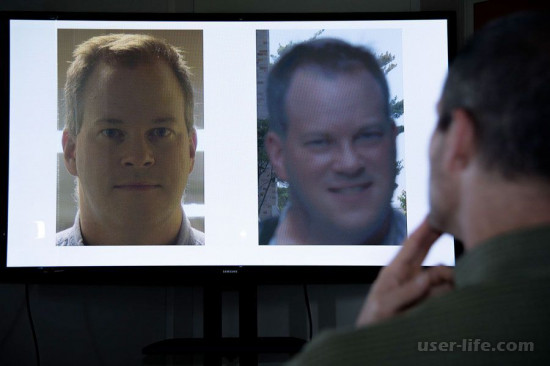
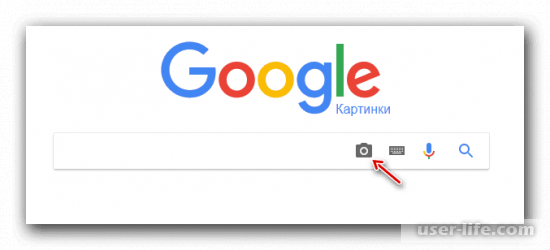
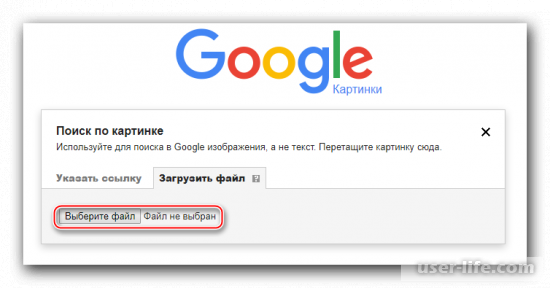
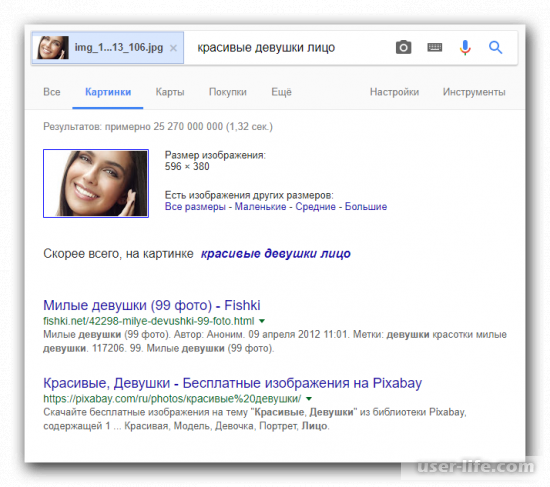
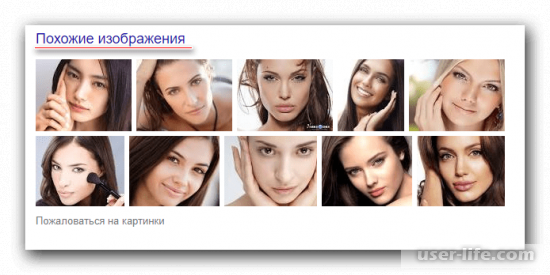
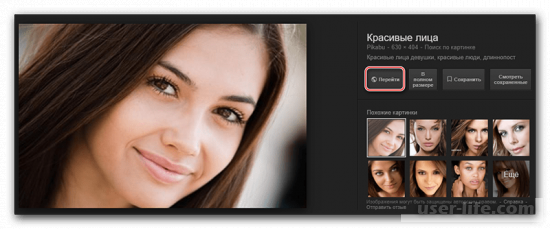
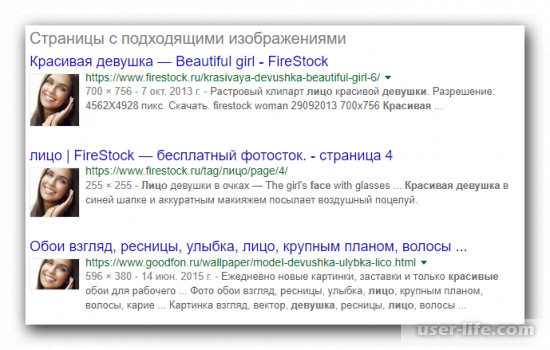
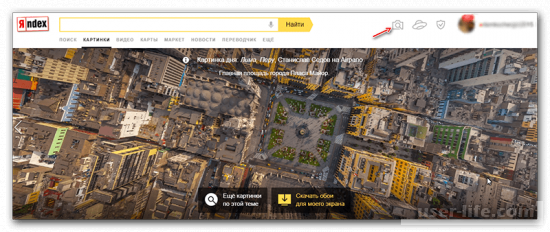

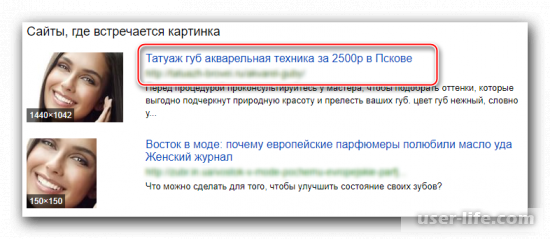
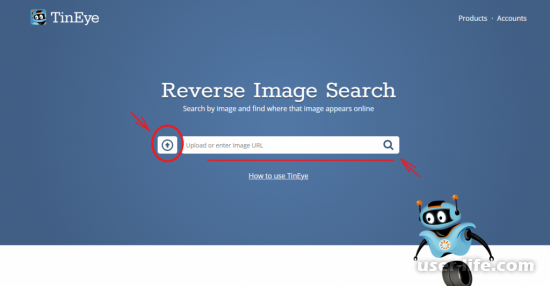
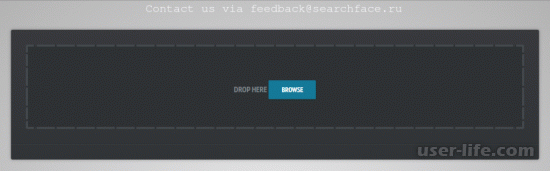

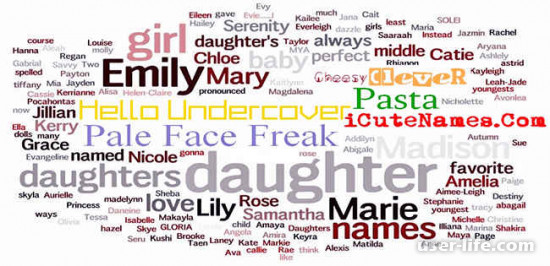


















Добавить комментарий!